win11安全中心变成英文了怎么办 win11安全中心是英文解方法
更新时间:2023-12-14 10:57:58作者:run
近日,很多win11系统用户反映他们的安全中心显示为英文,对于不熟悉英文的用户来说,这无疑是一个困扰,对此win11安全中心变成英文了怎么办呢?在本文中,将详细介绍win11安全中心是英文解方法,让您轻松应对这一困扰。
win11安全中心变成英文了:
方法一:
1、如果我们整个系统语言都是英文。
2、那么需要在语言设置里安装中文。

方法二:
1、如果我们只有安全中心是英文。
2、那么可以先通过开始菜单打开“Microsoft Store”。
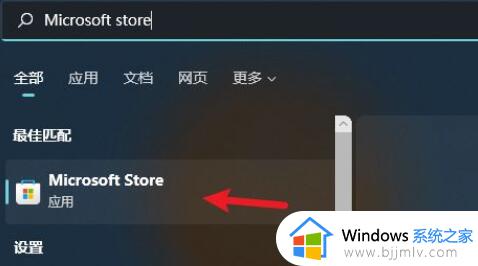
3、在搜索栏里搜索“中文”。
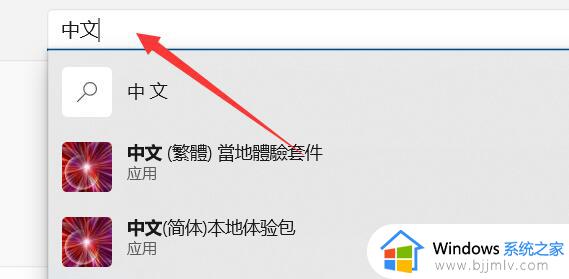
4、然后打开搜索结果里的“简体中文本地体验包”。
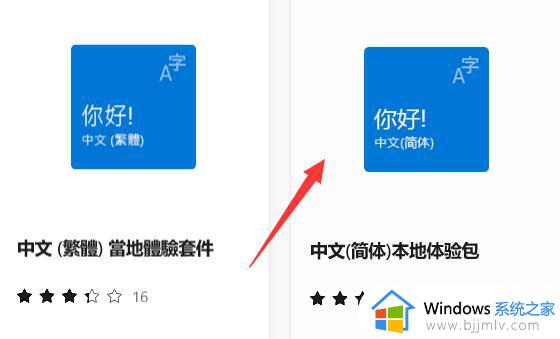
5、最后点击“更新”就可以为安全中心更新中文了。
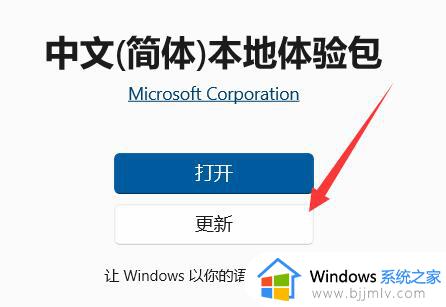
如果还是没有中文,重启一下系统就可以了。
以上就是win11安全中心是英文解方法的全部内容,有需要的用户可以根据以上步骤进行操作,希望对大家有所帮助。
win11安全中心变成英文了怎么办 win11安全中心是英文解方法相关教程
- win11的安全中心变成英文怎么办 win11安全中心怎么变成中文
- win11安全中心没了怎么办 win11安全中心找不到解决方法
- win11的安全中心没有了怎么办 win11找不到安全中心解决方案
- win11安全中心自动删除文件怎么办 win11安全中心老是删除我的文件解决方法
- win11找不到安全中心怎么办 win11安全中心找不到如何解决
- 升级win11后没有安全中心了怎么回事 win11自带的安全中心不见了如何处理1安全中心进不去如何处理
- windows11安全中心找不到怎么办 win11安全中心不见了如何解决
- win11开机显示安全中心怎么办 win11启动提示安全中心处理方法
- 为什么win11安全中心打不开 windows11安全中心打不开的解决办法
- windows11没有windows安全中心怎么办 win11安全中心没有了如何找回
- win11恢复出厂设置的教程 怎么把电脑恢复出厂设置win11
- win11控制面板打开方法 win11控制面板在哪里打开
- win11开机无法登录到你的账户怎么办 win11开机无法登录账号修复方案
- win11开机怎么跳过联网设置 如何跳过win11开机联网步骤
- 怎么把win11右键改成win10 win11右键菜单改回win10的步骤
- 怎么把win11任务栏变透明 win11系统底部任务栏透明设置方法
win11系统教程推荐
- 1 怎么把win11任务栏变透明 win11系统底部任务栏透明设置方法
- 2 win11开机时间不准怎么办 win11开机时间总是不对如何解决
- 3 windows 11如何关机 win11关机教程
- 4 win11更换字体样式设置方法 win11怎么更改字体样式
- 5 win11服务器管理器怎么打开 win11如何打开服务器管理器
- 6 0x00000040共享打印机win11怎么办 win11共享打印机错误0x00000040如何处理
- 7 win11桌面假死鼠标能动怎么办 win11桌面假死无响应鼠标能动怎么解决
- 8 win11录屏按钮是灰色的怎么办 win11录屏功能开始录制灰色解决方法
- 9 华硕电脑怎么分盘win11 win11华硕电脑分盘教程
- 10 win11开机任务栏卡死怎么办 win11开机任务栏卡住处理方法
win11系统推荐
- 1 番茄花园ghost win11 64位标准专业版下载v2024.07
- 2 深度技术ghost win11 64位中文免激活版下载v2024.06
- 3 深度技术ghost win11 64位稳定专业版下载v2024.06
- 4 番茄花园ghost win11 64位正式免激活版下载v2024.05
- 5 技术员联盟ghost win11 64位中文正式版下载v2024.05
- 6 系统之家ghost win11 64位最新家庭版下载v2024.04
- 7 ghost windows11 64位专业版原版下载v2024.04
- 8 惠普笔记本电脑ghost win11 64位专业永久激活版下载v2024.04
- 9 技术员联盟ghost win11 64位官方纯净版下载v2024.03
- 10 萝卜家园ghost win11 64位官方正式版下载v2024.03